[2025 최신] 안드로이드에서 아이폰으로 데이터 옮기기 꿀팁
안드로이드에서 아이폰으로 모든 사진, 비디오, 음악 및 기타 문서를 옮기는 것은 간단한 일이 아니지만, 많은 사람들이 새로운 iOS 18의 인상적인 출시 이후 이를 시도하고 있습니다. 운영 체제의 기능과 고급 기술들이 많은 사람들을 감동시켜, 새로운 환경으로 즉시 뛰어들 준비가 되어 있습니다. 하지만 상황은 그렇게 간단하지 않습니다. 기기와 운영 체제를 변경할 수는 있지만, 그동안 쌓아온 파일들을 모두 놓고 갈 수는 없기 때문입니다. 이 때문에 안드로이드에서 iOS 18로의 데이터 전송 필요성이 급증했으며, 대부분의 사용자들은 성공적으로 전송을 완료할 방법을 모르고 있습니다. 이 글에서는 이 전송을 가능하게 하는 3가지 간단하고 효과적인 방법을 설명합니다.
- 1부. Move to iOS 앱을 사용하여 안드로이드에서 아이폰으로 전송하기
- 2부. Dropbox를 사용하여 안드로이드에서 아이폰으로 데이터 옮기기
- 3부. iCareFone을 사용하여 안드로이드에서 아이폰으로 데이터 전송하기
1부. Move to iOS 앱을 사용하여 안드로이드에서 아이폰으로 전송하기
Move to iOS 앱은 많은 데이터를 전송할 수 있지만 앱은 전송할 수 없습니다. 이 앱은 안드로이드에서 iOS 18 또는 그 이상의 버전으로 이동할 때 매우 유용할 수 있습니다. 그래도 안드로이드에서 iOS 18로 데이터를 전송하는 것은 간단하지 않으며, 다음 단계를 알아야 합니다:
1단계: 아이폰을 열고 "앱 및 데이터"로 이동합니다.
2단계: 그 후 "안드로이드에서 데이터 이동"을 탭합니다.
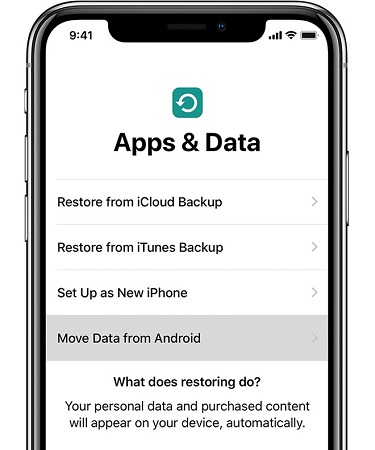
3단계: 이제 안드로이드 기기를 열고 구글 플레이 스토어에서 "Move to iOS"를 검색합니다.
4단계: 앱을 열고 설치합니다.
5단계: 모든 조건을 수락한 후, 설치가 완료되면 앱을 엽니다.
6단계: 두 기기에서 "계속", "동의", "다음"을 탭하여 진행합니다.
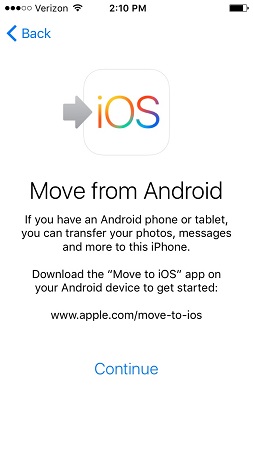
7단계: 마지막으로, 아이폰 화면에 12자리 비밀번호가 표시됩니다. 이를 안드로이드 기기에서 입력해야 합니다.
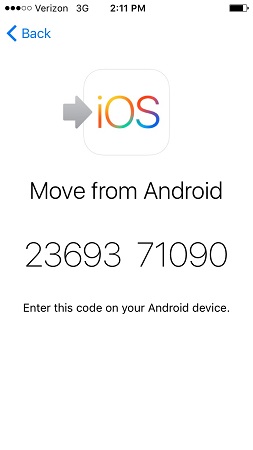
8단계: 비밀번호를 입력한 후, 이동할 파일을 선택하면 안드로이드에서 iOS 18로의 전송이 즉시 시작됩니다.
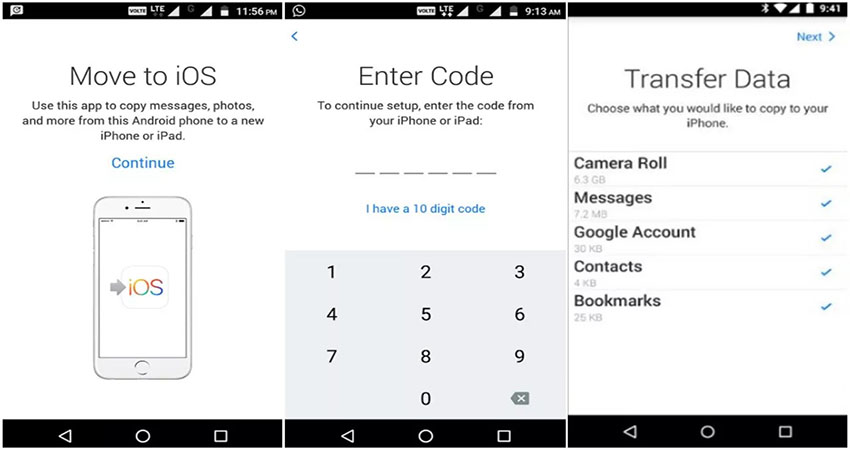
비밀번호를 입력한 후, 안드로이드에서 iOS 18로의 전송이 즉시 시작됩니다.
2부. Dropbox를 사용하여 안드로이드에서 아이폰으로 데이터 옮기기
Dropbox는 제3자 소프트웨어지만, 데이터 전송 소프트웨어보다는 클라우드 저장소에 가깝습니다. 기본적으로 안드로이드에서 iOS 18로 연락처나 다른 파일을 전송하려면 먼저 해당 파일을 Dropbox 클라우드 저장소에 업로드한 후, iOS 장치에서 다운로드하면 됩니다.
이 절차는 두 단계로 이루어지며, 간단하고 사용자 친화적입니다.
1단계: Dropbox 앱을 설치한 후 열기
2단계: "+" 아이콘을 클릭하고 "파일 업로드"를 선택
3단계: 휴대폰 저장소에서 파일을 선택하고 "열기"를 클릭하여 업로드 시작
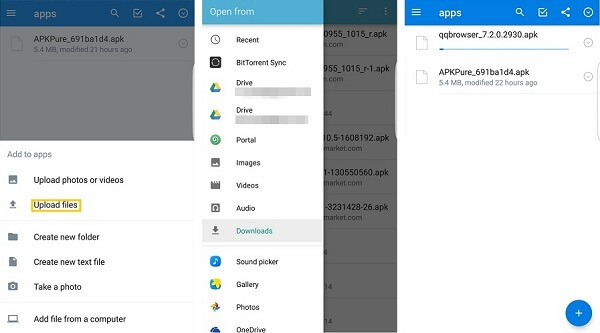
이제 안드로이드 기기에서 모든 파일이 안전하게 Dropbox 클라우드 저장소에 저장되었습니다. 이제 iOS 장치를 열고 해당 파일을 다운로드하면 됩니다.
1단계: 아이폰을 열고 앱 스토어에서 Dropbox 앱을 설치
2단계: ID로 로그인하고 다운로드할 파일을 선택
3단계: 원하는 파일을 클릭하고 위에 있는 세 점 아이콘을 탭
4단계: 예를 들어, 사진이라면 "내보내기"를 탭하고 "이미지 저장"을 탭
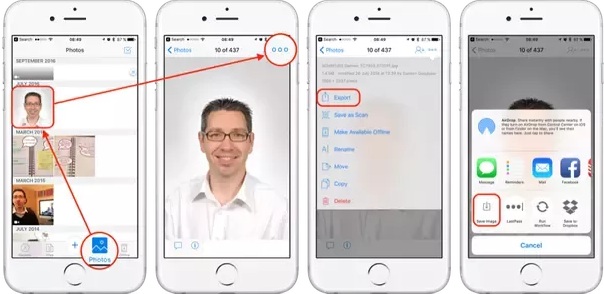
이제 이렇게 안드로이드 장치에서 Dropbox를 통해 아이폰에 사진이나 파일을 저장할 수 있습니다.
3부. iCareFone을 사용하여 안드로이드에서 아이폰으로 데이터 전송하기
Move to iOS 앱 외에도 이전에 언급한 Dropbox가 있지만, 가장 간단하면서도 고급스러운 방법은 Tenorshare iCareFone을 사용하는 것입니다. iCareFone 소프트웨어는 Tenorshare에서 개발한 독립적인 프로그램으로, 강력한 iOS 데이터 관리 도구입니다. 이미지, 비디오, 음악 문서 등 모든 파일을 iOS 장치로 또는 iOS 장치에서 Android로 전송할 수 있습니다. 매우 간단한 방법으로 Android에서 iOS 18로 데이터를 전송할 수 있으며, 그 방법은 아래에 설명되어 있습니다.
Tenorshare iCareFone을 사용하여 안드로이드에서 iOS로 파일을 전송하는 장점
- 이 소프트웨어는 앱을 포함한 모든 콘텐츠를 iOS 장치로 전송할 수 있습니다.
- 전송은 Wi-Fi 연결을 요구하지 않습니다.
- Move to iOS와 달리 이 소프트웨어를 사용하면 데이터 손실 위험이 없습니다. Move to iOS는 모든 콘텐츠를 삭제합니다.
- 더 많은 파일 형식을 지원합니다.
- 파일 전송 속도가 매우 빠릅니다.
이 과정은 두 단계로 나누어집니다. 첫 번째 단계는 안드로이드 장치에서 모든 파일을 컴퓨터로 전송하고, 두 번째 단계에서는 Tenorshare iCareFone을 사용하여 해당 파일을 iOS 장치로 전송하는 것입니다.
iCareFone에서 “백업 및 복원” 탭을 선택합니다. 복원 옵션을 선택하고, 최신 백업 파일을 고릅니다. 방금 생성한 백업 파일을 선택하세요.

-
iCloud 데이터를 미리 보기합니다.

-
“기기에 복원” 버튼을 눌러 리셋 없이 iCloud 백업에서 복원을 시작합니다. 프로세스가 완료될 때까지 기다리면 완료됩니다!
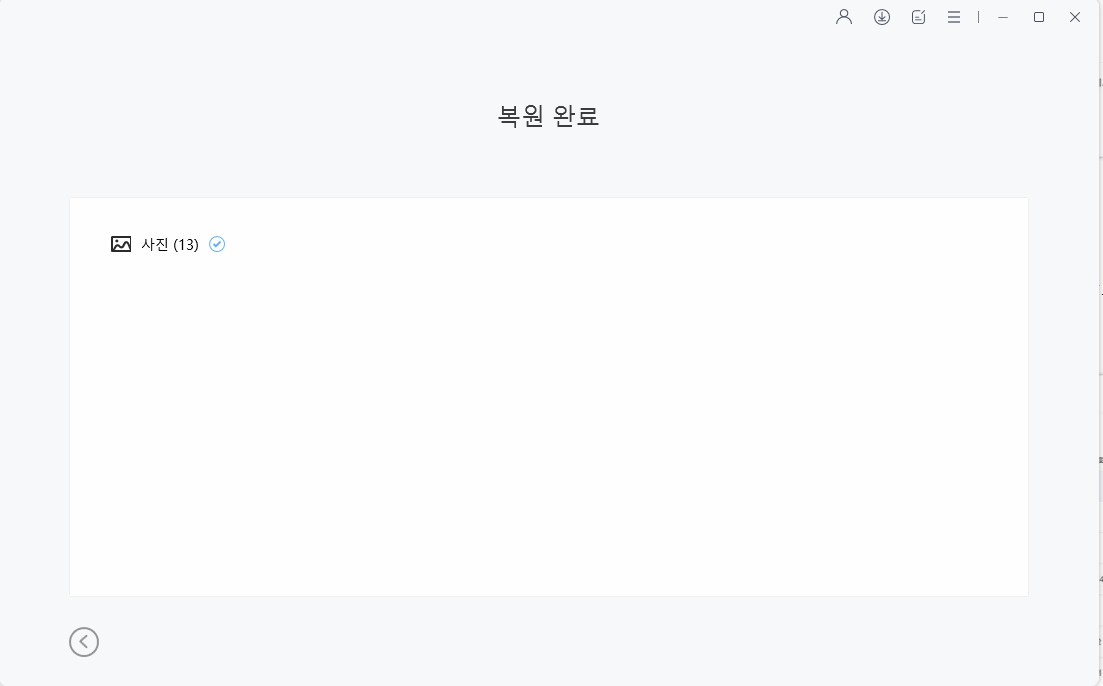
결론
우리는 안드로이드에서 아이폰으로 데이터 옮기는 가장 효과적이고 효율적인 3가지 방법을 설명했습니다. 만약 공식적인 방법이 편리하다고 생각하신다면 'Move to iOS' 앱을 사용하여 전송할 수 있지만, 서드파티 옵션은 더 편리하고 효과적인 경우가 많습니다. 특히 Tenorshare iCareFone 소프트웨어는 더 나은 기능을 제공하며, 전반적으로 더 간편한 경험을 제공합니다. 강력히 추천드립니다!










